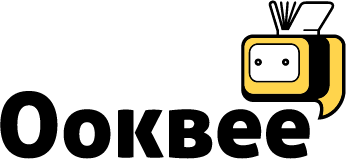สร้าง Sales Dashboard วิเคราะห์ยอดขายด้วย Pivot Table ขั้นโปร
ราคา
ซื้อคอร์สนี้ : 3,500.00 ฿
เรียนได้ทุกที่ทุกเวลา ตลอดชีพ
เนื้อหาทั้งหมด 32 วิดีโอ ความยาวรวมกัน 5 ชั่วโมง 36 นาที
เรียนรู้วิธีการใช้งาน Excel Pivot Table ขั้นมืออาชีพ เพื่อการวิเคราะห์และนำเสนอข้อมูลแบบอัตโนมัติ
สอนโดยอ.ชาติ ด้วยประสบการณ์กว่า 20 ปี กับการใช้งาน Excel หลากหลายเวอร์ชั่นในธุรกิจจริง
เกี่ยวกับคอร์สนี้
เนื้อหาคอร์สออนไลน์นี้
1. เริ่มจากการกำหนดพื้นที่สำหรับ Pivot Table ให้มีความยืดหยุ่น สามารถปรับตามข้อมูลที่เพิ่มขึ้นได้อัตโนมัติ (Dynamic) ทั้ง 2 วิธี
- จัดรูปแบบข้อมูลเป็นตาราง (Format as Table) ให้ได้โครงสร้างของข้อมูลที่เรียกว่า “ฐานข้อมูล” (Database)
- การสร้าง Dynamic Named Ranges (ด้วยสูตร Match() และ Offset() เพื่อนำไปใช้กับ Pivot Table ได้ อย่างมั่นใจ ไม่ต้องกังวลอีกต่อไปว่าข้อมูลจะเข้ามาไม่ครบ
- นำเข้าข้อมูลมากกว่า 1 ตาราง (multi-tables)
2. สร้างตาราง Pivot Table ขึ้นใช้เอง พร้อมเรียนรู้การตั้งค่าเบื้องต้น (default) แก้ปัญหาจุกจิก เล็ก ๆ น้อยในการใช้งาน Pivot Table (ส่วนใหญ่มักใช้ตารางที่คนอื่นส่งมาให้ หารู้ไม่ว่าเราเองก็สร้างได้…ง่ายนิดเดียว) เช่น
- เปลี่ยนมุมมอง
- ยกเลิกการ Autofit
- ยกเลิกการ Sub Total และ Grand Total
- ยกเลิกการใช้ฟังก์ชั่น GETPIVOTADATA
- การไม่แสดงข้อมูลที่ลบออกแล้วจากตัวเลือกดร็อปดาวน์ (Dropdown)
3. ฝึกวิทยายุทธการวิเคราะห์ข้อมูลในลักษณะต่าง ๆ (Summarize with Pivot Table)
- สรุปผลแสดงตัวเลขในแบบต่าง ๆ เช่น สรุปผลรวม, สรุปค่าเฉลี่ย, สรุปคะแนนสูงสุด-ต่ำสุด
- สรุปแสดงผลการคำนวณในรูปเปรียบเทียบ % of Grand Total, % of Column Total, % of Row Total, % of Parent Row Total, ฯลฯ
- การเรียงข้อมูลตามยอดขาย, การหายอดขาย Top 10, การจัดกลุ่ม
- การจับกลุ่มข้อมูล(group) ตามวัน-เวลา และตามปริมาณ หรือมูลค่ายอดขาย
- การคำนวณระหว่าง Field ใน Pivot Table โดยตรง ไม่ต้องเพิ่มคอลัมน์การคำนวณที่ฐานข้อมูล (Calculated Field)
4. วิชาแก่กล้าด้วยการใช้ Slicer เลือกเอาเฉพาะข้อมูลที่เราต้องการวิเคราะห์ หรือคัดแยกออกมาอีกหลายแบบตามมุมมองที่เราต้องการดู
5. ใช้รายงานเพียงตัวเดียว สั่งให้แสดงผลแยกเป็นชีท ตามเงื่อนไขที่ต้องการ ด้วยการคลิกเพียงปุ่มเดียว ไม่ต้องสร้างหลายๆรายงานให้เสียเวลา
6. ลงสนามสร้างจริง ฝึกจริงด้วย Workshop สร้าง Pivot Table แล้วเชื่อมต่อไปยัง Pivot Chart เพื่อวิเคราะห์ข้อมูลได้ชัดเจน เข้าใจง่ายขึ้น จากนั้นก็สรุปรวม รวบความสัมพันธ์ของข้อมูลที่หลากหลายมิติ มาลงไว้ใน 1 หน้ารายงานที่เรียกว่า “DashBoard” แล้ว จัด Slicer และ Time line (feature ใหม่เริ่มมีใน 2013) ปรับเปลี่ยนมุมมองข้อมูล ช่วยให้คุณนำเสนอรายงานได้อย่างเทพๆ หน้าตารายงานดูดี เป็นมืออาชีพ และที่สำคัญ มันทำให้รายงานมีความน่าสนใจ และสามารถแสดงข้อมูลที่เข้าใจง่าย หลากหลาย ยืดหยุ่น กับการวิเคราะห์ข้อมูลสุด ๆ
คำสั่งที่ได้เรียนรู้จากคอร์สนี้
- คำสั่ง Sort ใช้เรียงลำดับข้อมูล
- คำสั่ง Filter ใช้กรองข้อมูลในเงื่อนไขและรูปแบบต่างๆ
- คำสั่ง Group ใช้จัดกลุ่มข้อมูลเพื่อวิเคราะห์ข้อมูล
- คำสั่ง Slicer ใช้ทำงานแบบต่อเนื่องได้ประโยชน์สูงสุด ไม่ว่าจะสั่งพิมพ์ออกมา หรือจะนำไปทำรายงาน หรือ วิเคราะห์เพิ่มเติม
- คำสั่ง Timeline ใช้กรองข้อมูลได้ทั้ง ปี เดือน วัน และรายไตรมาส
3 วิธีสร้าง Pivot Table
- สร้างด้วย Quick Analysis
- สร้างด้วย Recommended PivotTables
- สร้างด้วยปุ่ม Pivot Table
การจัดการฟิลด์
- การวางฟิลด์ในพื้นที่ต่างๆบนรายงาน
- การนำฟิลด์ออกจากรายงาน
- การคำนวณฟิลด์
- การสลับโยกตำแหน่งฟิลด์
นอกจากนี้ยังได้เรียนรู้เรื่องอื่นๆ อีกมากมาย
- การเลือกสไตล์รายงานแบบต่างๆ( Pivot Table Style)
- การแสดงผลรวมย่อย ( Subtotals)
- การเลือกรูปแบบรายงาน (Report Layout)
- การเปลี่ยนหรือแก้ไขชุดข้อมูลที่นำมาใช้ (Change Data Source)
- การกรองข้อมูลจากฟิลด์บนรายงาน บนกราฟ (Pivot Chart)
- การกรองข้อมูลใน PivotChart โดยใช้ Slicer และ Timeline มาช่วย
ผู้สอน

พิชาติ ยาพันธ์ (อ.ชาติ)
ผู้เชี่ยวชาญ Microsoft Excel ประสบการณ์กว่า 20 ปี
หลักสูตรของคอร์สนี้
| Pre to Pro Pivot Table วิเคราะห์และนำเสนอข้อมูลนับแสนด้วย Pivot Table ขั้นโปร | ||
|---|---|---|
1. Profile (ทักทายกันก่อน...รู้จักผู้สอน) ดูตัวอย่างฟรี | 9:49 | |
Download ไฟล์สำหรับการเรียน | 0:11 | |
2. What is Pre to Pro PivotTable (ทำไมจึง “Pre to Pro Pivot Table” ที่มาที่ไปของขื่อคอร์ส นี้) ดูตัวอย่างฟรี | 1:22 | |
3. What will we learn (รู้จักกับคอร์สนี้สักหน่อย ก่อนเริ่มเรียน....เราเรียนจะเรียนอะไรกัน) ดูตัวอย่างฟรี | 6:45 | |
4. REPORT vs DATABASE (รู้จักข้อมูลประเภทต่าง ๆ / เข้าใจความแตกต่างระหว่าง ข้อมุลประเภทReport กับ ข้อมูลประเภทท Database) | 21:41 | |
5. What is “Pivot Table” (Pivot Table คืออะไร....ทำอะไรได้บ้าง) | 10:12 | |
6. Pivot Table Elements (ส่วนประกอบต่าง ๆ ของ Pivot Table) | 16:20 | |
7. Drag n Drop (เรียนรู้การใช้งาน Pivot Table เบื้องต้น) | 17:15 | |
8. Create New Pivot with Cache (สร้างตาราง Pivot Table เพิ่มโดยไม่ทำให้ขนาดของไฟล์ใหญ่ขึ้น ด้วยการใช้ Cache ร่วมกัน) | 9:06 | |
9. Sort Pivot Table (เมนูเบื้องต้นของ Pivot Table “การจัดเรียงข้อมูล”) | 3:33 | |
10. Filter Pivot Table (เมนูเบื้องต้นของ Pivot Table “การหา Top / Bottom ข้อมูลด้วยเมนู Filter) | 3:05 | |
11. Group Pivot Table (เมนูเบื้องต้นของ Pivot Table “การจัดกลุ่มข้อมูลประเภทวันที่ และตัวเลข”) | 4:11 | |
12. % TO ROW (การแสดงผลในมุมการเปรียบเทียบ “หา % Contribution ในช่วงของเวลา”) | 10:23 | |
13. % To Colum & To Total (การแสดงผลในมุมการเปรียบเทียบ “หา % Contribution แตละช่วงของเวลา”) | 8:42 | |
14. Variant From (การแสดงผลในมุมการเปรียบเทียบ “หาปริมาณความเปลี่ยนแปลงในช่วงของเวลา” (เปรียบเทียบค่าใช้จ่ายที่เพิ่มขึ้น หรือลดลงในแต่ละไตรมาศ) | 10:06 | |
15. Accum (การแสดงผลในมุมการเปรียบเทียบ “หาปริมาณความเปลี่ยนแปลงในช่วงของเวลา” (ติดตามค่าใช้จ่าย หรือ รายได้สะสมรายเดือน / รายไตรมาศ) | 7:32 | |
16. Calculate Field (คำนวณโดยตรงใน Pivot Table….ไม่ต้องคำนวณจากข้างนอกมาก่อน) | 12:04 | |
17. Conditional Format (การใช้ Conditional Format ร่วมกับ Pivot Table ช่วยให้งานนำเสนอมีประสิทธิภาพ ชัดเจน และยังสะดวกไม่ต้องเลือกเน้นค่าที่สำคัญ แต่ให้ Excel ช่วยคิดแทน) | 11:11 | |
18. Show Report Field (สร้างรายงานนับ10-100 จาก Pivot Table เสร็จใน 1 นาที) | 5:46 | |
19. Pivot Chart (สร้าง Interactive Chart ด้วยการใช้ Pivot Chart) | 34:39 | |
20. NAMED RANGE (สร้าง Named Range เพื่อใช้เป็น Source สำหรับ Pivot Table) | 9:31 | |
21. NAMED RANGE & OFFSET (เรียนรู้การใช้ Offset เพื่อสร้าง Dynamic Named Range) | 22:11 | |
22. DYNAMIC NAMED RANGE (สร้าง Dynamic Source สำหรับ Pivot Table ด้วย Dynamic Named Range โดยใช้สูตร Offset) | 7:42 | |
23.1. Dashboard : Dynamic Pivot Source (สร้าง Dynamic Named Range นำข้อมูลเข้า Pivot Table เพื่อสร้าง Dynamic Dashboard) | 12:24 | |
23.2. Dashboard : Pivot Year Sales & Chart (สรุปยอดขายทั้งปีด้วย Pivot Table) | 13:32 | |
23.3. Dashboard: Pivot Sales By Category & Chart (สรุปยอดขายของแต่ละหมวดสินค้า พร้อมเรียงลำดับจากมาก ไปน้อย ด้วย Pivot Table) | 6:12 | |
23.4. Dashboard : Pivot Top 5 Items & Chart (หารายการสินค้าที่ขายที่ที่สุด 5 อันดับด้วย Pivot Table) | 8:41 | |
23.5. Dashboard : Pivot Basket Size (จัดกลุ่มอันดับให้กับยอดการซื้อของลูกค้า) | 6:17 | |
23.6. Dashboard : Gather Chart For Dashboard (รวม Chart เข้าใน Dashboard) | 10:05 | |
23.7. Dashboard : Nice Dashboard Adjustment (ตกแต่ง Dashboard ให้เป็น Dynamic Report สำหรับการนำเสนอ) | 13:06 | |
24. Multi Tables In 1 Pivot (การเอาข้อมูลมากกว่า 1 ตาราง เข้าวิเคราะห์ร่วมกันใน Pivot Table เดียวกัน) | 17:09 | |
25. Conclusion (บทสรุป : สิ่งต่าง ๆ ที่ ได้เรียนรู้ในคอร์สนี้) | 5:57 | |